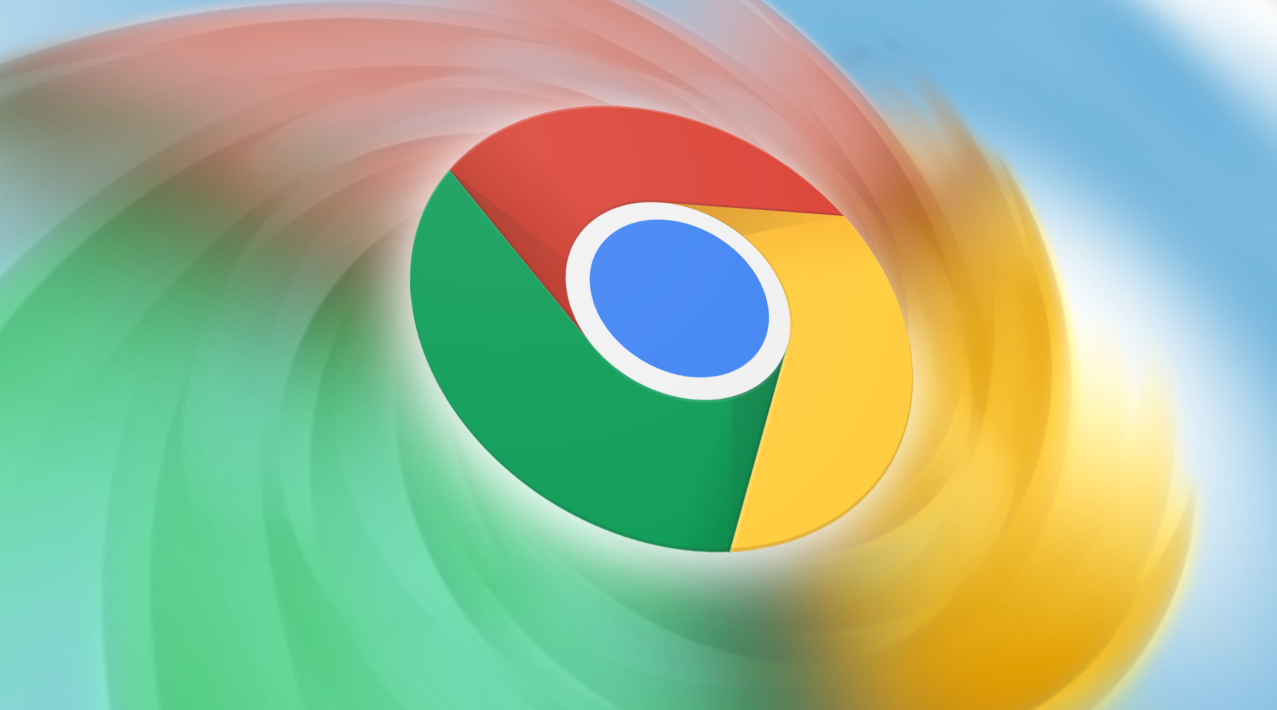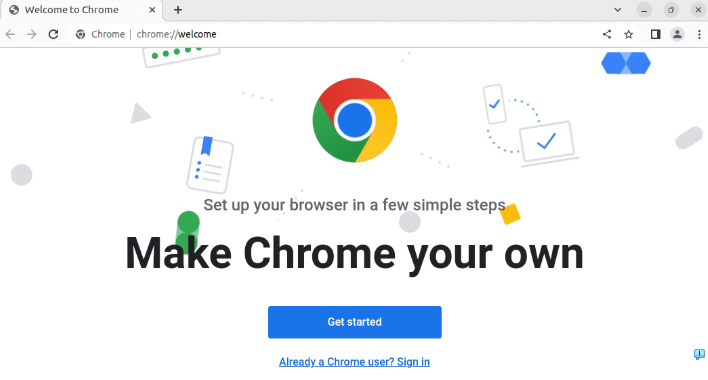当前位置:
首页 >
谷歌浏览器优化视频播放稳定性
谷歌浏览器优化视频播放稳定性
时间:2025-06-02
来源:谷歌浏览器官网
详情介绍

一、调整浏览器设置
1. 更新浏览器:确保谷歌浏览器处于最新版本。点击右上角的三个点,选择“帮助”,再点击“关于Google Chrome”,浏览器会自动检查更新并下载安装。新版本可能修复了与视频播放相关的漏洞或性能问题,有助于提高播放稳定性。
2. 清除缓存和Cookie:缓存和Cookie过多可能会影响视频播放。点击右上角的三个点,选择“设置”,在“隐私设置和安全性”部分,点击“清除浏览数据”。勾选“缓存的图像和文件”以及“Cookie及其他网站数据”,然后点击“清除数据”。这可以清除可能导致视频卡顿或加载问题的临时数据。
3. 调整硬件加速设置:在“设置”中,找到“系统”选项,查看“使用硬件加速模式(如果可用)”是否开启。若开启后视频播放不稳定,可尝试关闭该选项,然后重启浏览器,看是否能改善视频播放效果。
二、优化网络环境
1. 检查网络连接:确保网络连接稳定,可尝试重启路由器和调制解调器。关闭设备电源,等待几分钟后重新开启,待设备启动完成后,再次尝试播放视频。同时,避免在其他设备上进行大量占用网络带宽的操作,如下载文件、在线游戏等。
2. 选择合适的视频清晰度:根据网络状况选择合适的视频清晰度。如果网络带宽有限,可降低视频清晰度以减少数据传输量,从而提高播放的稳定性。在视频播放界面中,通常可以找到清晰度切换按钮,选择合适的清晰度后,等待视频重新缓冲后再播放。
3. 使用网络加速器:如果网络速度较慢或不稳定,可考虑使用网络加速器。通过网络加速器优化网络路由,提高网络传输效率,从而改善视频播放的稳定性。但需注意选择可靠的网络加速器,避免使用不可信的免费加速器,以防个人信息泄露或遭受网络攻击。
三、管理浏览器扩展程序
1. 禁用不必要的扩展程序:某些浏览器扩展程序可能与视频播放功能冲突,导致播放不稳定。点击右上角的三个点,选择“更多工具”,然后点击“扩展程序”,在扩展程序页面中,通过切换开关来禁用不必要的扩展程序。逐一禁用扩展程序后,尝试播放视频,观察是否还有播放问题。
2. 更新扩展程序:对于需要使用的扩展程序,确保其处于最新版本。在扩展程序页面中,点击扩展程序右侧的“详情”按钮,查看是否有可用的更新。更新扩展程序可能会修复与视频播放相关的兼容性问题,提高播放稳定性。
四、调整视频播放设置
1. 启用HTML5视频播放:谷歌浏览器支持HTML5视频播放,这种方式通常比Flash视频播放更稳定和高效。在视频网站上,优先选择HTML5格式的视频进行播放。若网站提供了视频播放设置选项,可将其设置为优先使用HTML5播放器。
2. 调整视频缓冲设置:部分视频网站允许用户调整视频缓冲设置。增加缓冲时间可以在网络不稳定时提供更多的数据储备,减少视频卡顿的可能性。在视频播放界面中,查找缓冲设置选项,适当增加缓冲时间,但要注意过大的缓冲时间可能会导致视频开始播放的延迟较长。
继续阅读